Corrija os códigos de erro 128, 57 do VALORANT Vanguard no Windows 11/10
Em um post anterior, abordamos as soluções para os códigos de erro de conexão VALORANT(solutions to VALORANT connection error codes) . Neste post, examinaremos as possíveis causas, bem como forneceremos as soluções mais adequadas para os códigos de erro 128, 57 de VALORANT Vanguard que(VALORANT Vanguard error codes 128, 57) os jogadores de PC podem encontrar em sua plataforma de jogos Windows 11 ou Windows 10.

Para quem é novo em jogos para PC, VALORANT é um título gratuito - isso significa que você pode baixar e jogar o jogo de graça, embora ainda precise pagar pelas várias compras no jogo disponíveis no jogo . E assim como outros serviços de jogos como Steam , Epic Games , Origin , VALORANT não está isento de problemas.
Discutiremos esses três códigos de erro 128, 57 do VALORANT Vanguard(VALORANT Vanguard error codes 128, 57) em subtítulos separados abaixo, cada um com suas causas potenciais, bem como suas respectivas soluções.
Como corrigir o código de erro 128 do VALORANT Vanguard ?
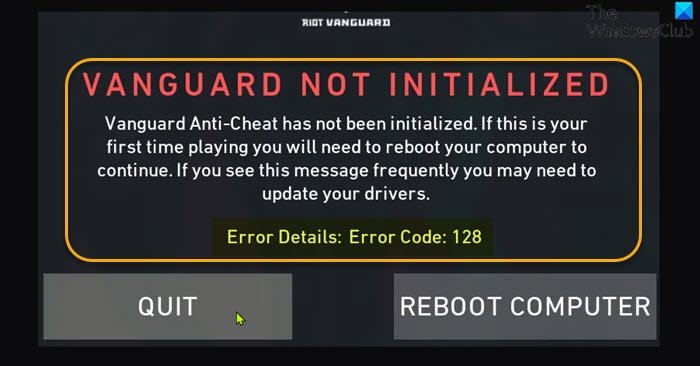
Ao encontrar esse problema, você receberá a seguinte mensagem de erro completa;
RIOT VANGUARD
VANGUARD NOT INITIALIZED
Vanguard Anti-Cheat has not been initialized. If this is your first time playing you will need to reboot your computer to continue. If you see this message frequently you may need to update your drivers.Error Details: Error Code: 128
Soluções(Solutions)
- Atualizar drivers
- Identificar drivers não assinados
- Desabilitar o modo de teste do Windows
- Verifique se o serviço VALORANT Vanguard(VALORANT Vanguard) ( VGC ) está em execução
- Reparar cliente VALORANT
- Ativar a prevenção de execução de dados
Vamos ver as soluções em detalhes.
Você pode tentar essas soluções em nenhuma ordem específica e ver o que funciona para você.
1] Atualizar drivers
Conforme sugerido no prompt de erro, você pode atualizar seus drivers e ver se isso ajuda a resolver o código de erro 128 de VALORANT . Caso contrário, tente a próxima solução.
Você pode atualizar seus drivers manualmente por meio do Gerenciador(update your drivers manually via the Device Manager) de Dispositivos ou obter as atualizações de driver na seção Atualizações Opcionais no (get the driver updates on the Optional Updates)Windows Update . Você também pode baixar a versão mais recente do driver(download the latest version of the driver) no site do fabricante.
2] Identificar drivers não assinados
Esta solução requer que você identifique Drivers não assinados usando o utilitário sigverif(identify Unsigned Drivers using sigverif utility) . O utilitário integrado para Windows 10/11 verificará e identificará quais drivers não estão assinados - então você pode remover esse driver(remove that driver) ou atualizá-lo para corrigir esse problema.
3] Desative o modo de teste do Windows
O modo de assinatura de teste(Test Signing mode) permite que os usuários executem drivers não verificados no Windows PC , o que pode entrar em conflito com o Vanguard(Vanguard) , consequentemente, desencadeando esse erro. Nesse caso, você pode desabilitar o modo de assinatura de teste e ver se o problema em questão foi resolvido. Caso contrário, tente a próxima solução.
4] Verifique(Ensure) se o serviço VALORANT Vanguard(VALORANT Vanguard) ( VGC ) está em execução
Faça o seguinte:
- Pressione a Windows key + R para chamar a caixa de diálogo Executar.
- Na caixa de diálogo Executar, digite cmd e pressione CTRL + SHIFT + ENTER para open Command Prompt in admin/elevated mode .
- Na janela do prompt de comando, digite o comando abaixo e pressione Enter após cada linha:
sc config vgc start= demand sc config vgk start= system
Depois de executar os dois comandos, reinicie o computador. Na inicialização, faça o seguinte:
- Abra o prompt de comando no modo de administrador.
- Na janela do prompt do CMD , execute os comandos abaixo:
sc query vgc sc query vgk
Se a saída indicar que o serviço não está disponível, você precisará desinstalar o Riot Vanguard e o VALORANT(uninstall both Riot Vanguard and VALORANT) completamente (de preferência, use o desinstalador de software de terceiros(third-party software uninstaller) ) e, em seguida, baixe e reinstale a versão mais recente dos programas. No entanto, se a saída retornar serviço com o nome vgc , você precisará iniciar o Vanguard manualmente executando o comando abaixo:
net start vgc
Depois que o comando for executado, verifique se o problema em questão foi resolvido. Se não, tente a próxima solução.
5] Reparar cliente de VALORANT
Para reparar o cliente VALORANT no seu PC (VALORANT)Windows , faça o seguinte:
- Baixe(Download) o instalador para Valorant.
- Execute o instalador.
- Clique em Opções avançadas(Advanced options) e selecione o local onde seu Valorant está instalado.
- Agora, clique no botão Instalar(Install ) .
O instalador deve mostrar Reparando(Repairing) em vez de instalar(Installing) . Se você estiver vendo Instalando(Installing) , então você selecionou o local errado.
- Reinicie(Restart) o PC assim que o procedimento de reparo for concluído.
O problema deve ser resolvido assim que o PC concluir a inicialização com êxito. Caso contrário(Otherwise) , tente a próxima solução.
6] Ative(Turn) a Prevenção de Execução de Dados(Data Execution Prevention)
DEP é um serviço que a maioria dos anti-cheats usa para impedir que hackers/trapaceiros injetem DLLs nos jogos. Se a DEP estiver desativada, é mais provável que você encontre o erro. Nesse caso, você pode habilitar a Prevenção de Execução de Dados para resolver o problema.
Como corrigir o código de erro 57 do VALORANT Vanguard ?
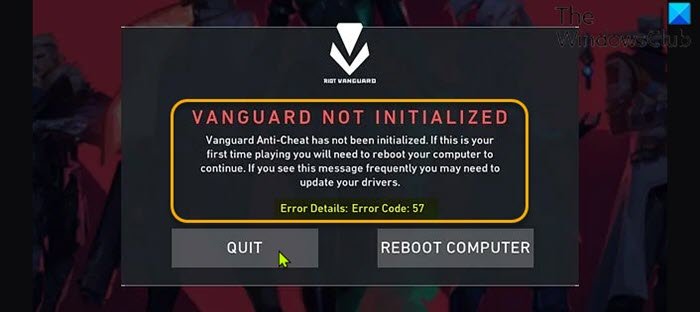
Ao encontrar esse problema, você receberá a seguinte mensagem de erro completa;
RIOT VANGUARD
VANGUARD NOT INITIALIZED
Vanguard Anti-Cheat has not been initialized. If this is your first time playing you will need to reboot your computer to continue. If you see this message frequently you may need to update your drivers.Error Details: Error Code: 57
Os culpados mais prováveis desse erro incluem;
- Falha no motor Anti-Cheat.
- Arquivos Vanguard corrompidos.
- O serviço VGC está desabilitado.
- DNS inconsistente.
Soluções(Solutions)
Veja a seguir soluções adicionais que você pode tentar para resolver esse problema;
- Reinicie o PC
- Desinstale e reinstale o Riot Vanguard(Riot Vanguard)
- Habilite o serviço VGC na (VGC)configuração do sistema(System Configuration) (msconfig)
Vamos ver as soluções em detalhes.
1] Reinicie o PC
Você pode iniciar a solução de problemas do código de erro 57 do VALORANT Vanguard (VALORANT Vanguard error code 57)reiniciando seu PC para jogos com Windows(restarting your Windows gaming PC) . Se isso não resolver o problema, tente a próxima solução.
2] Desinstale(Uninstall) e reinstale o Riot Vanguard(Riot Vanguard)
Faça o seguinte:
- Abra o Gerenciador de Tarefas(Open Task Manager) .
- Finalize a tarefa de notificação da bandeja Vanguard(End the Vanguard tray notification task) .
- Em seguida, abra o prompt de comando no modo admin e execute os comandos abaixo um após o outro:
sc delete vgc sc delete vgk
- Saia da janela do prompt do CMD depois de executar os dois comandos.
- Em seguida, abra o Explorador de Arquivos(open File Explorer) .
- Navegue até Arquivos (Program files ) de programas (na unidade do seu sistema operacional) para localizar a pasta Riot Vanguard .
- No local correto, clique com o botão direito do mouse na pasta Riot Vanguard e clique em (Riot Vanguard)Excluir(Delete) .
- Reinicie o computador.
- Na inicialização, execute o instalador do VALORANT com privilégio de administrador .
VALORANT agora detectará automaticamente que o mecanismo Vanguard Riot Anti-Cheat está ausente e fará o download da versão mais recente e a instalará novamente.
- Reinicie(Reboot) o computador assim que a instalação do mecanismo Vanguard Riot Anti-Cheat for concluída.(Vanguard Riot Anti-Cheat)
Se o problema ainda não for resolvido, tente a próxima solução.
3] Habilite(Enable VGC) o serviço VGC na configuração do sistema(System Configuration) (msconfig)
Faça o seguinte:
- Pressione a Windows key + R para chamar a caixa de diálogo Executar.
- Na caixa de diálogo Executar, digite msconfig e pressione Enter para abrir a janela Configuração do Sistema .(System Configuration)
- Na janela msconfig, clique na guia Serviços .(Services)
- Role e localize o serviço VGC .
- Marque a caixa do serviço VGC se estiver desmarcada.
- Clique em Aplicar(Apply) > OK .
- Clique em Reiniciar(Restart) no prompt.
Espero(Hope) que você ache este nosso guia sobre como corrigir os códigos de erro 128, 57 do VALORANT Vanguard no Windows 11/10 útil!
Related posts
Fix VALORANT Error Code 31 e 84 no Windows PC
Fix Valorant Error Codes 5 e 6 no PC do Windows
Fix VALORANT Falha ao lançar em Windows PC
Valorant Vanguard anti-cheat encontrou um erro
Fix VALORANT Error Code 1 e 12 no PC do Windows
Fix Non-system disk or disk error Black screen no Windows 10
Como corrigir VALORANT Error 29 e 59 no Windows PC
Fix Logitech Setpoint Runtime error no Windows 10
Fix Application Load Error 5:0000065434 no Windows 10
Fix Unclickable Taskbar; Não é possível clicar em Taskbar em Windows 10
Fix OneDrive error code 0x8004de40 no Windows 10
Fix UPnP não for bem sucedida erro no Xbox One
Como corrigir quedas de FPS do Valorant
Corrigir o código de erro do OneDrive 0x8007016A
Fix Canon Printer Error 853 no Windows 11/10
Não é possível conectar-se a Xbox Live; Fix Xbox Live Networking issue em Windows 10
Corrigir o erro Valorant Val 43 no Windows 10
Fix Klif.sys Blue Screen error em Windows 10
Fix 0xc0000142 Blue Screen error no Windows 10
Fix error code 0xc00d36c4 Ao reproduzir arquivos de mídia no Windows 10
